Kako ispraviti & lsquo; neuspjeh - mrežna pogreška & rsquo; Prilikom preuzimanja na Google Chrome
"Preuzimanje nije uspjelo: mrežna pogreška" pojavljuje se kada korisnici pokušavaju nešto preuzeti pomoću preglednika Google Chrome. Pogreška se često pojavljuje pri pokušaju preuzimanja većih datoteka, ali to nije općenito pravilo. Pogreška postoji već neko vrijeme i iznervirala je korisnike koji žele normalno koristiti svoj preglednik.
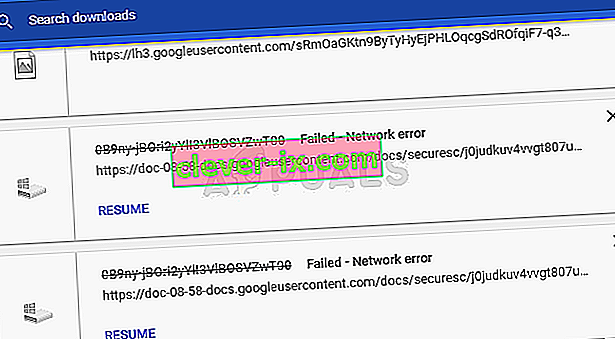
Google Chrome obično nije kriv u tim scenarijima, ali često je slučaj da se ista datoteka s iste web stranice može preuzeti s drugog web preglednika. Ipak, pripremili smo nekoliko radnih metoda koje bi vam trebale pomoći u rješavanju problema.
Što uzrokuje "Preuzimanje nije uspjelo: mrežna pogreška"?
Ono što uzrokuje neuspjeh gotovo svih preuzimanja Chromea je obično vaš antivirus koji bi trebao biti zamijenjen, pogotovo ako koristite besplatnu verziju. Alternativa je onemogućavanje provjere HTTP-a ili porta na antivirusnom programu kako bi se omogućilo preuzimanje.
Ponekad postoji drugi program ili usluga koji blokira pristup zadanoj mapi Preuzimanja i trebali biste ga promijeniti u nešto drugo. Također, stari mrežni upravljački programi uvijek mogu uzrokovati problem.
1. rješenje: Onemogućite provjeru HTTP / priključka na vašem antivirusnom programu
Uobičajeni uzrok problema je što vaš antivirus nepotrebno skenira web stranice s certifikatom, što usporava postupak zahtjeva za datotekama s poslužitelja, što zapravo može dovesti do toga da se preuzimanje nije uspjelo: mrežna pogreška pojavljuje se na Google Chromeu.
Budući da se pogreška prikazuje korisnicima koji koriste različite antivirusne alate, evo kako pronaći HTTP ili opcije skeniranja priključaka na nekim od najpopularnijih AV alata treće strane.
- Otvorite antivirusno korisničko sučelje dvostrukim klikom na njegovu ikonu na sistemskoj traci (desni dio programske trake na dnu prozora) ili potragom u izborniku Start.
- Postavka HTTPS skeniranja nalazi se na različitim mjestima s obzirom na različite antivirusne alate. Često ga se može pronaći bez puno muke, ali evo nekoliko brzih vodiča kako ga pronaći u najpopularnijim antivirusnim alatima:
Kaspersky Internet Security : Početna stranica >> Postavke >> Dodatno >> Mreža >> Skeniranje šifriranih veza >> Ne skeniraj šifrirane veze
AVG : Početna >> Postavke >> Komponente >> Mrežni štit >> Omogući HTTPS skeniranje (poništite ga)
Avast : Početna stranica >> Postavke >> Komponente >> Web štit >> Omogući HTTPS skeniranje (poništite ga)
ESET: Početna >> Alati >> Napredno postavljanje >> Web i e-pošta >> Omogući filtriranje SSL / TLS protokola (isključite ga)
- Provjerite jeste li sada u mogućnosti preuzeti datoteku bez primanja neuspjelog preuzimanja: mrežna pogreška ! Ako se pogreška i dalje pojavljuje, možete razmisliti o upotrebi drugog antivirusnog alata ili vatrozida, posebno ako je onaj koji vam daje probleme besplatan!
2. rješenje: Promijenite zadano mjesto za preuzimanje
Problem ponekad uopće nije kriv Chrome. Ako se pogreška pojavi kada se datoteka gotovo završila s preuzimanjem, možda je riječ o drugom scenariju.
Kada se datoteka preuzme putem preglednika Chrome, ona se čuva u međuspremniku i nakon toga kopira u zadanu mapu Preuzimanja. Međutim, možda nešto blokira mapu Preuzimanja i možda ćete trebati promijeniti zadano mjesto za preuzimanje.
- Otvorite preglednik Google Chrome i kliknite tri vodoravne točke u gornjem desnom dijelu preglednika. Piše "Prilagodi i kontroliraj Google Chrome" kada zadržite pokazivač iznad njega. Ovo će otvoriti padajući izbornik.
- Kliknite opciju Postavke pri dnu padajućeg izbornika.
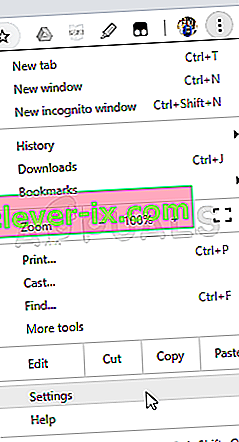
- Pomaknite se do dna ove stranice i kliknite gumb Napredno. Pomaknite se prema dolje dok ne vidite odjeljak Preuzimanja. Kliknite gumb Promijeni ispod opcije Lokacija i odaberite drugu mapu za preuzimanja Chromea. Potvrdite promjene, ponovo pokrenite preglednik i provjerite pojavljuje li se pogreška i dalje.
3. rješenje: Instalirajte najnovije mrežne upravljačke programe
Ako primijetite općenito smanjenje ukupne mrežne brzine računala, možda postoji jedan skriveni krivac za problem neuspjelog preuzimanja: mrežna pogreška . To bi mogli biti prilično problematični vaši mrežni upravljački programi. Uvijek biste trebali pokušati imati najnoviju verziju mrežnih upravljačkih programa na računalu.
- Prije svega, morat ćete deinstalirati mrežni upravljački program koji ste trenutno instalirali na računalo.
- Upišite "Device Manager" u polje za pretraživanje pored gumba izbornika Start da biste otvorili uslužni program Device Manager. Također možete upotrijebiti kombinaciju tipki Windows + R da biste pokrenuli dijaloški okvir Pokreni. U okvir upišite "devmgmt.msc" i kliknite U redu ili tipku Enter.
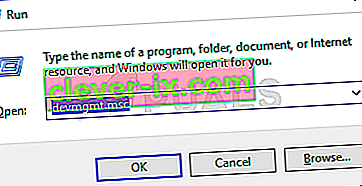
- Proširite odjeljak "Mrežni adapteri". Ovo će prikazati sve mrežne adaptere koje računalo trenutno radi.
- Desnom tipkom miša kliknite mrežni adapter koji želite deinstalirati i odaberite “Deinstaliraj uređaj”. To će ga ukloniti s popisa i deinstalirati uređaj. Kliknite "U redu" kada se od vas zatraži da u potpunosti deinstalirate upravljački program.
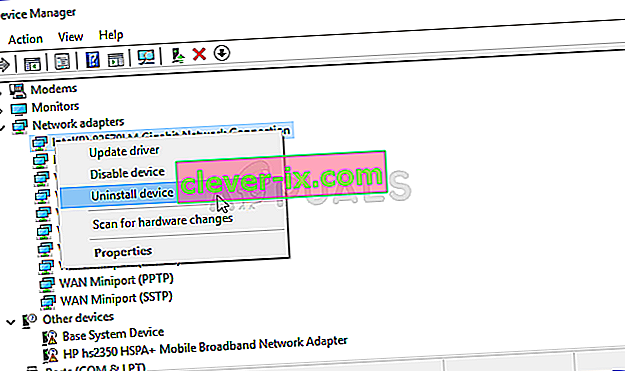
- Uklonite adapter koji koristite s računala i prijeđite na stranicu proizvođača kako biste vidjeli popis dostupnih upravljačkih programa za vaš operativni sustav. Odaberite najnoviji, spremite ga i pokrenite iz mape Preuzimanja.
- Slijedite upute na zaslonu kako biste instalirali upravljački program. Ako je adapter vanjski, kao što je Wi-Fi dongle za stolna računala, pobrinite se da ostane nepovezan sve dok čarobnjak ne zatraži da ga povežete s računalom. Ponovno pokrenite računalo i provjerite da li je Preuzimanje nije uspjelo: Greška mreže pojavljuje se problem nakon pokušava preuzeti datoteku !.


